Atualizado em maio 2024: Pare de receber mensagens de erro e deixe seu sistema mais lento com nossa ferramenta de otimização. Adquira agora em este link
- Baixe e instale a ferramenta de reparo aqui.
- Deixe-o escanear seu computador.
- A ferramenta irá então consertar seu computador.
Mudar de um para o outro entre o telefone e o PC pode ser entediante. Alguns aplicativos de e-mail possuem clientes da web, portanto, você não precisa abrir o dispositivo para fazer uma chamada. Mas existe uma maneira mais fácil de responder às mensagens, verificar notificações e abrir a tela do seu dispositivo Android sem desviar o olhar do PC.

Graças a uma atualização recente, Aplicativo Your Phone da Microsoft agora permite que os usuários visualizem suas notificações do Android e respondam a mensagens diretamente de um PC Windows 10.
Para configurar o aplicativo “Seu Telefone” para notificações do Android no Windows 10:
Como configurar as notificações do Android no seu PC Windows 10
A primeira coisa que você precisa fazer para começar é fazer o download do aplicativo Your Phone da Microsoft Store para o seu PC Windows 10. O único requisito para o seu PC é que ele execute o Windows Update April 10, 2018 ou posterior. O aplicativo é totalmente gratuito e pode ser acessado através deste link.

- Abra a Microsoft Store e pesquise “Seu telefone”.
- Se o aplicativo ainda não estiver instalado, instale-o.
- Depois de instalar o aplicativo, clique no botão do menu de três pontos ao lado do comando Executar. Se a opção “Atualizar” for exibida, selecione-a.
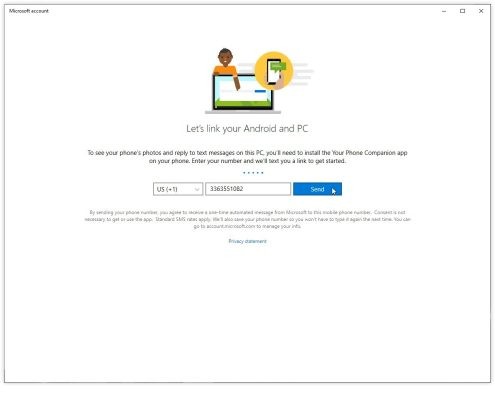
Em seguida, prepare seu computador para conexão:
- Abra o aplicativo Seu telefone.
- Clique no campo Android e depois em “Iniciar”.
- Digite seu número de telefone no prompt exibido.
Atualização de maio de 2024:
Agora você pode evitar problemas com o PC usando esta ferramenta, como protegê-lo contra perda de arquivos e malware. Além disso, é uma ótima maneira de otimizar seu computador para obter o máximo desempenho. O programa corrige erros comuns que podem ocorrer em sistemas Windows com facilidade - sem necessidade de horas de solução de problemas quando você tem a solução perfeita ao seu alcance:
- Passo 1: Baixar Ferramenta de Reparo e Otimização de PC (Windows 10, 8, 7, XP e Vista - Certificado Microsoft Gold).
- Passo 2: clique em “Iniciar digitalização”Para localizar os problemas do registro do Windows que podem estar causando problemas no PC.
- Passo 3: clique em “Reparar tudo”Para corrigir todos os problemas.
Como configurar as notificações do Android no seu telefone Android
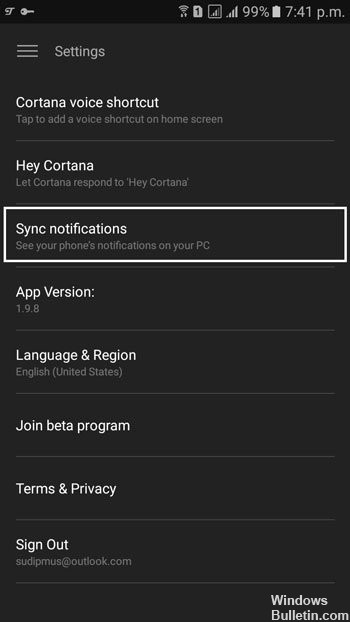
Para que as funções sejam executadas em seu smartphone Android, você deve iniciar o aplicativo “Your Phone Companion”. Existem duas maneiras de fazer isso. Primeiro, você pode ir diretamente para o Google Play Store e baixe de lá. Caso contrário, o aplicativo Seu telefone no Windows 10 solicitará que você insira seu número de telefone, que enviará um link para o download do aplicativo para o smartphone.
- Procure um texto da Microsoft com um link para instalar o aplicativo Your Phone Companion (ou encontre o aplicativo na Play Store) e, em seguida, instale-o.
- Abra o aplicativo Your Phone Companion e pressione “Connect with Microsoft”.
- Digite seu Microsoft. Verifique se você está usando a mesma conta que aparece no aplicativo Seu telefone em seu computador.
- Dê ao aplicativo as permissões diferentes necessárias.
- Quando o aplicativo solicitar que você configure o aplicativo Seu telefone no PC, toque em Meu PC está pronto.
- Quando o aplicativo solicitar que você permita a conexão, toque em Permitir.

Agora você receberá notificações push do seu dispositivo Android no seu PC Windows 10.
Conclusão
Obrigado por reservar um tempo para ler nosso guia. Espero que agora você saiba tudo o que precisa saber sobre como conectar seu smartphone Android ao Windows 10. O que você acha desse novo recurso? Divirta-se!
Dica do especialista: Esta ferramenta de reparo verifica os repositórios e substitui arquivos corrompidos ou ausentes se nenhum desses métodos funcionar. Funciona bem na maioria dos casos em que o problema é devido à corrupção do sistema. Essa ferramenta também otimizará seu sistema para maximizar o desempenho. Pode ser baixado por Clicando aqui

CCNA, Desenvolvedor da Web, Solucionador de problemas do PC
Eu sou um entusiasta de computador e pratico profissional de TI. Eu tenho anos de experiência atrás de mim em programação de computadores, solução de problemas de hardware e reparo. Eu me especializei em Desenvolvimento Web e Design de Banco de Dados. Eu também tenho uma certificação CCNA para Design de Rede e Solução de Problemas.

